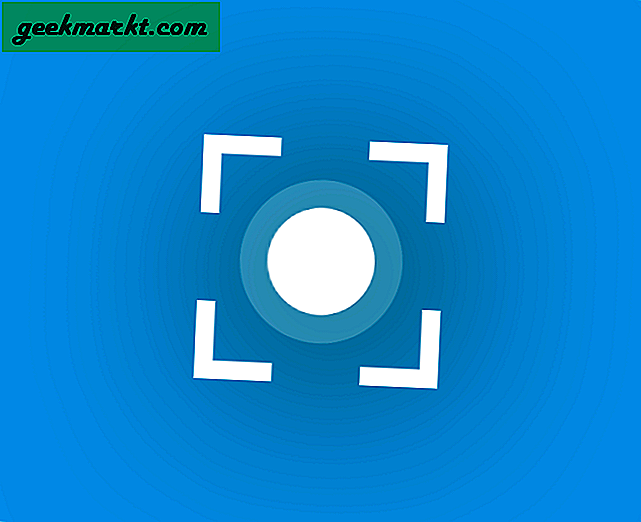Slack begon met een missie om e-mails te vervangen en is daar grotendeels in geslaagd. We gebruiken Slack bij TechWiser en dat geldt ook voor duizenden andere bedrijven, zowel kleine als grote. Door berichten te verzenden in plaats van lange en formele e-mails, bespaart u tijd. Maar het is ook een probleem. Hoe verwijder je Slack-berichten in bulk? Slack is zich bewust van het probleem, maar doet er niets aan om het op te lossen.
Gebruikers hebben over dit probleem geklaagd, maar het mocht niet baten. We hebben een paar manieren om oude Slack-berichten in bulk te verwijderen, maar waarom moet u ze verwijderen? Een reden kan privacy en veiligheid zijn. Verwijder gevoelige gesprekken waarvan u niet wilt dat anderen ze openen, zelfs niet per ongeluk. Andere zijn de opgeslagen berichten en opslaglimiet die Slack heeft voor verschillende accounthouders op basis van plannen.
Voordat we beginnen, moet u er rekening mee houden dat als u een gewone Slack-gebruiker bent, u alleen uw berichten kunt verwijderen. Maar als je de beheerder of eigenaar van het kanaal bent, kun je ook de berichten van andere gebruikers verwijderen (behalve berichten die gebruikers met indirecte berichten sturen). Dat gezegd hebbende, laten we beginnen.
Lees ook: Slack Desktop-apps hebben nu een donkere modus
Verwijder Slack-berichten in bulk
1. Berichtverwijderaar voor Slack (Chrome-extensie)
Het lijkt erop dat er voor alles een Chrome-extensie is. Klik op de onderstaande link om de Message Delete for Slack-extensie te openen en te installeren. Het zou moeten werken op elke Chromium-browser, inclusief Chrome en Brave. Klik op het Slack-extensiepictogram en selecteer de optie MIJN berichten verwijderen. Selecteer het kanaal waarvan u berichten wilt verwijderen voordat u dit doet.

Merk op dat u alleen uw eigen berichten kunt verwijderen en niet degene die door anderen zijn verzonden. Ze zullen ze zelf in bulk moeten brengen. Een ander ding om op te merken is dat de ontwikkelaar een andere extensie heeft uitgebracht voor nieuwe Slack-gebruikers. Als je een nieuwe Slack-interface gebruikt, gebruik dan versie 2.0.
Als je Slack-beheerder bent en alle berichten van alle gebruikers wilt verwijderen, heb je de pro-versie nodig die je eenmalig $ 50 kost. Geen slechte deal. Ga het nu proberen.
Download Message Deleter voor Slack
Lees ook: Slack vs. teams: welke communicatie- en samenwerkingstool te gebruiken
2. Slack Cleaner (Python-script)
Er is een open-source python-script beschikbaar op GitHub dat u kunt installeren en gebruiken om Slack-berichten in bulk te verwijderen. Het wordt hier een beetje nerd, maar je zou het moeten kunnen, zelfs als je niet veel weet over het uitvoeren van Python-scripts. Download het python-script via de onderstaande link.

U heeft API-machtigingen nodig. Klik op Token maken naast de werkruimte waarin u Slack-berichten bulksgewijs wilt verwijderen. Kopieer de API-sleutel. U kunt dit script op macOS installeren. Ik kon het nog niet laten werken op Windows. Ik zal je op de hoogte houden. Als iemand het op Windows heeft laten werken, deel het dan in de onderstaande opmerkingen.
macOS-opdracht
pip installeer slack-cleaner
en
slack-cleaner –token
–Bericht –kanaal algemeen –gebruiker "*"
Er is een limiet aan het aantal berichten dat u in één keer kunt verwijderen, dus als de zaken vastlopen, drukt u op de pijl-omhoog en herhaalt u de opdracht. Dev-gids is hier te vinden.
Download Slack Cleaner
Lees ook: Zelfvernietigende berichten verzenden op Slack
3. Slack Deleter (Chrome-extensie)
Hier is nog een Chrome-extensie, maar er zijn enkele wijzigingen onder de motorkap. U kunt niet alleen Slack-berichten in bulk verwijderen, maar ook de bijgevoegde bestanden verwijderen. Andere interessante functies zijn onder meer de mogelijkheid om alle berichten te verwijderen behalve berichten met een ster, te verwijderen op tijdlijn of datumbereik, alle berichten van een gebruiker te verwijderen of alle berichten in een kanaal te verwijderen.
Het proces is eenvoudig genoeg. Open het Slack-kanaal, klik op de extensie en stel een parameter in op gebruiker of datum- en tijdbereik. Selecteer Start Delete en kijk hoe berichten in realtime worden verwijderd. U kunt het proces op elk gewenst moment stoppen als u denkt dat de zaken niet volgens plan verlopen.
Als u time-outfouten krijgt, vernieuw dan de Slack-pagina en probeer het opnieuw. Nogmaals, alleen de Slack-beheerder kan de berichten van andere gebruikers verwijderen. Dit is inherent aan het ontwerp en kan niet worden gewijzigd. Bekijk de pro-versie voor meer functies en minder beperkingen.
Download Slack Deleter
Lees ook: De beste slappe apps die uw communicatie effectief maken
4. Deletron (alleen bestanden verwijderen)
Niet iedereen maakt zich zorgen over berichten, er zijn ook bestanden die we delen met andere gebruikers op Slack. Als je alleen bestanden wilt verwijderen, is Detetron een coole kleine web-app die open source is en heel gemakkelijk te gebruiken. Open gewoon de webapp en log in met uw Slack-account. U kunt later alle toegang intrekken. Als u dat eenmaal hebt gedaan, kiest u een bepaald kanaal of kiest u alle kanalen en selecteert u de bestandstypen die u wilt zoeken en verwijderen.

Nadat u bestandstypen en kanalen heeft gekozen, ziet u het exacte aantal bestanden, op basis van uw filters, dat Deletron heeft kunnen vinden. U kunt nu bestanden verwijderen, maar ze worden een voor een verwijderd. Dat komt omdat de Slack API dit verzoek heeft beperkt. Het voordeel van het gebruik van deze tool is dat u al deze filters kunt gebruiken om de resultaten te verfijnen. Als u bijvoorbeeld een gratis abonnement gebruikt of weinig ruimte heeft, kunt u grotere bestanden zoeken en deze eerst verwijderen.
Om Deletron-toegang tot Slack in te trekken, open Slack> Apps> Deletron> Instellingen> Configuratie en klik op de knop App verwijderen. Tada! Je bent klaar.
Haal Deletron
5. MessageBender
Met MessageBender kunt u niet alleen Slack-berichten en bestanden in bulk verwijderen, zoals de andere apps in de lijst, maar het kan ook back-ups van uw berichten downloaden. Het is ook vrij goedkoop in vergelijking met zijn alternatieven.

In de gratis versie kun je 100 berichten verwijderen. Op het moment dat je dit artikel schrijft, kun je 2500 berichten verwijderen voor een tijdelijke aanbieding voor slechts $ 1 en 12500 berichten voor Slack voor $ 3.
Download MessageBenderDit zijn vier manieren om berichten en zelfs bestanden op Slack te verwijderen. U kunt hiervoor de browserextensie, het python-script of een webapp gebruiken. Veel hangt ook af van wat u wilt bereiken. Ik zou je aanraden om eerst Slack Deleter en Deletron te gebruiken. Dit zijn twee van de beste oplossingen voor de klus.